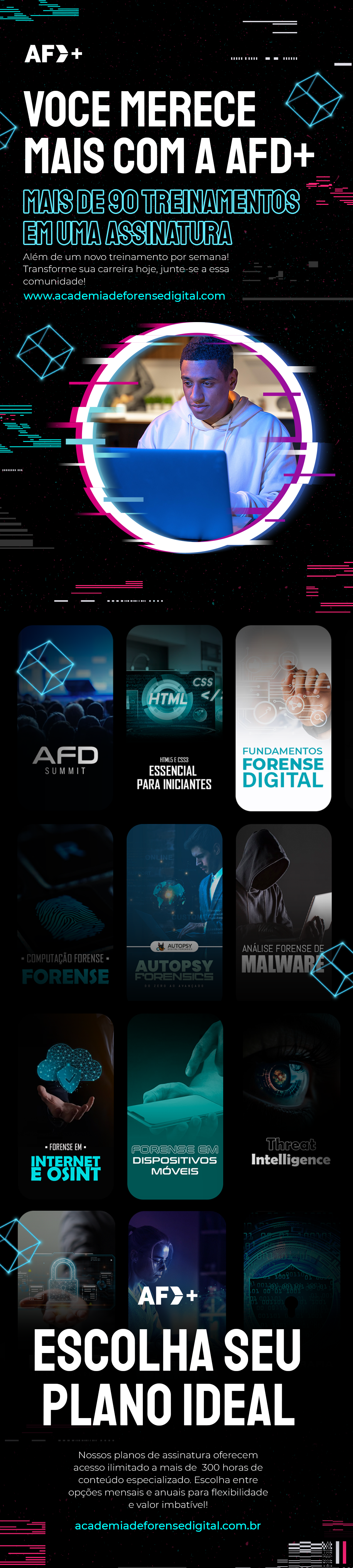ACADEMIA DE FORENSE DIGITAL
IAGO BLAMBILA
AFD TECH
CONVERSÃO DE FORMATO DE IMAGENS FORENSES
RIO DE JANEIRO – RJ
2020
IAGO BLAMBILA
AFD TECH
CONVERSÃO DE FORMATO DE IMAGENS FORENSES
Registro acerca da realização de conversão de formato de imagens para fins de documentação e catalogação a serem implementados no acevo de conteúdo voltado a Segurança Cibernética e Forense Digital na Academia de Forense Digital
Orientador (a): Renan Cavalheiro
RIO DE JANEIRO – RJ
2020
RESUMO
OBJETIVO
Dissertar de maneira introdutória sobre um dos principais métodos de conversão de imagens obtidas através de uma aquisição forense. Utilizando o software FTK Imager para ilustrar a realização do processo de conversão de forma objetiva.
JUSTIFICATIVA
Gerar um acervo que sirva de referência para estudantes e profissionais na área de forense digital. Tendo como finalidade, a disseminação dos processos forenses, tem relação direta com o rumo da investigação, apresentando suas técnicas e metodologias.
AFD TECH: CONVERSÃO DE FORMATO DE IMAGENS FORENSES
Com a variedade de softwares existentes para a aquisição de dados e seus processamentos, facilmente o investigador poder ter necessidade de realizar suas análises em softwares distintos. Essa situação ocorre por exemplo, quando a imagem adquirida está no formato “EWF”, mais comumente reconhecido com “.E01” e é necessário realizar o processamento das evidencias em um software como o Qphotorec, que apesar de ser um dos maiores softwares no que diz respeito a datacarving, não realiza a leitura de imagens processadas, apenas de imagens em um formato não processado, o RAW.
Utilizando o software FTK imager, ilustraremos o processo de conversão entre os dois formatos.
Há outras ferramentas para que podem ser utilizadas para este processo. Utilizaremos o FTK imager por sua versatilidade no que diz respeita outras funções, incluindo está.
FTK IMAGER: PROCESSO DE CONVERSÃO
Utilizaremos como exemplo o arquivo “Computer1.E01”. Com o FTK imager aberto, selecione a opção: “File > Creat Disk Image…”
Figura 1 – FTK Imager – Arquivo – Imagens Forenses
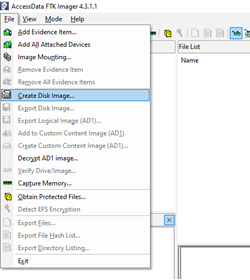
Fonte: https://www.youtube.com/watch?v=fti6Z21ASgc
Selecione a opção: “Image File”
Figura 2 – FTK Imager – Image File – Imagens Forenses
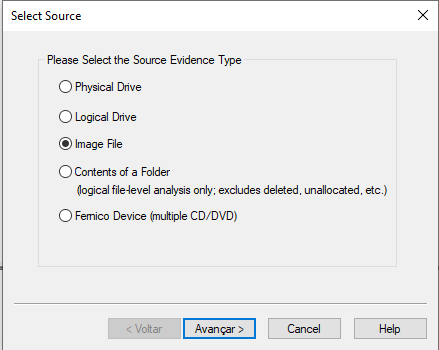
Fonte: https://www.youtube.com/watch?v=fti6Z21ASgc
Selecione o diretório de origem da imagem a ser adicionada para a conversão.
Figura 3 – FTK Imager – Image Origem – Imagens Forenses
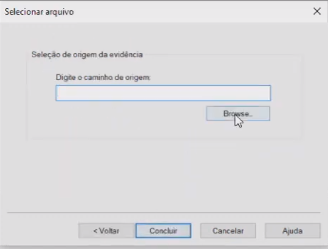
Fonte: https://www.youtube.com/watch?v=fti6Z21ASgc
Selecionaremos o arquivo Computer1.E01.
Figura 4 – FTK Imager – Image Origem – Imagens Forenses
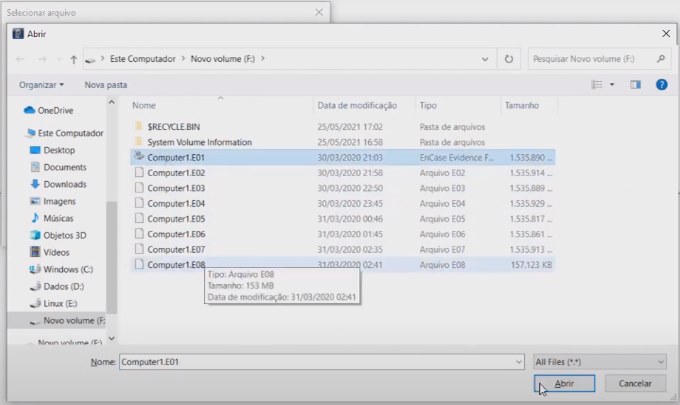
Fonte: https://www.youtube.com/watch?v=fti6Z21ASgc
Ao clicar na opção “Add” nós somos apresentadas a outra janela com algumas opções de formatos de imagem:
Figura 5 – FTK Imager – Image Add – Imagens Forenses

Fonte: https://www.youtube.com/watch?v=fti6Z21ASgc
Figura 6 – FTK Imager – Image Format – Imagens Forenses
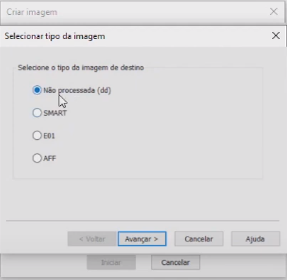
Fonte: https://www.youtube.com/watch?v=fti6Z21ASgc
A opção “não processada(dd)” refere-se ao formato RAW. Basta selecionar está opção e clicar em Avançar.
Observação: Raw, dd, 001 são algumas das nomenclaturas para referir-se ao formato RAW.
Apontaremos para a o diretório destino/saída da nova imagem.
As informações sobre a evidência são opcionais. Neste exemplo, deixaremos em branco.
Figura 7 – FTK Imager – Image informations – Imagens Forenses
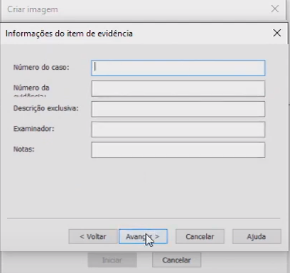
Fonte: https://www.youtube.com/watch?v=fti6Z21ASgc
Como imagem de destino, escolhemos outro diretório e daremos o nome de “Computer1.raw”:
Figura 8 – FTK Imager – Image output – Imagens Forenses
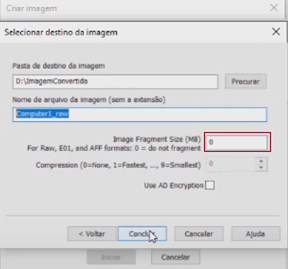
Fonte: https://www.youtube.com/watch?v=fti6Z21ASgc
Atenção ao valor no campo “Image Fragment Size (MB)”. O campo deve conter o valor “0”. O arquivo RAW não deve ser segmentado.
Após os preenchimentos, voltamos à tela de criação inicial, com o destino já selecionado.
Referente aos campos inferiores, apenas as opções “Verificar as imagens após a criação” e “Pré- calcular estatísticas de andamento” devem estar habilitadas. Respectivamente: a primeira irá manter o cálculo de hash, garantindo a verificação de integridade do arquivo de saída e origem, e a segunda opção fornecerá a estimativa de espera para conclusão.
Figura 9 – FTK Imager – Image finaloutput – Imagens Forenses
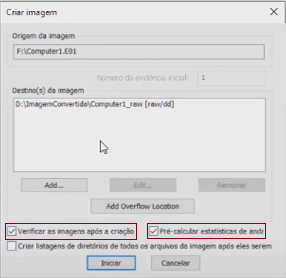
Fonte: https://www.youtube.com/watch?v=fti6Z21ASgc
Após a finalização do projeto, observe que:
Figura 10 – FTK Imager – Image finaloutput – Imagens Forenses
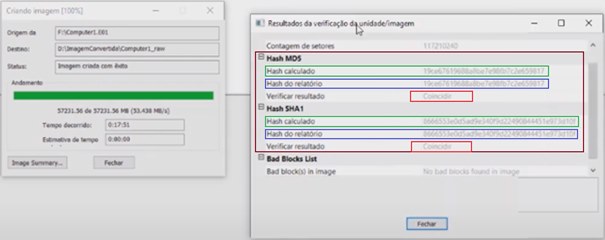
Fonte: https://www.youtube.com/watch?v=fti6Z21ASgc
Os hashs calculado (de origem) e o hash de relatório, do arquivo de saída ao final do processo, são iguais e, o próprio software faz a verificação apontando o resultado. Isso indica que o processo foi concluído com sucesso e a conversão de formato de imagem foi um sucesso.
Observando os arquivos de saída, pode-se notar a diferença no tamanho ocupado em disco pelos dois arquivos:
Figura 11 – Observation File
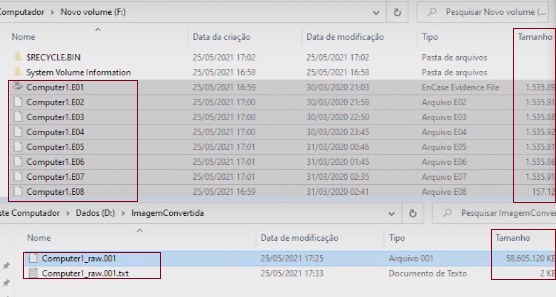
Fonte: https://www.youtube.com/watch?v=fti6Z21ASgc
Como os arquivos iniciais são processados, cada segmentação em E01 possui um tamanho médio de 1,5 GB e mesmo somadas as partes, não resultam no tamanho total do arquivo RAW, que é de 58 GB. Isso porque o arquivo RAW não é processado e nem possui compressão.
Assim, resume-se o processo de conversão de imagens através do FTK imager. O processo inverso também pode ser realizado de maneira similar, apenas selecionando outras opções de formato de arquivo e compressão, desde que haja compatibilidade. Em outras palavras, arquivos de imagem gerados de aquisição física podem ser convertidos a outros formatos no qual sua aquisição, deu-se da mesma maneira. Arquivos de aquisição lógica não teriam sua conversão de modo efetivo neste cenário.
Sendo assim, com esta edição do AFD Tech, elucidamos de forma prática a conversão de imagens através do FTK imager.
CONCLUSÃO
O FTK Imager apresenta uma forma prática para a realização de conversão de formatos de imagens forenses, sendo um software que fornece subsídios que validam a integridade do arquivo convertido.
BIBLIOGRAFIA
GLOSSÁRIO
Relação de palavras ou expressões técnicas de uso restrito ou de sentido obscuro, utilizadas no texto, acompanhadas das respectivas definições.